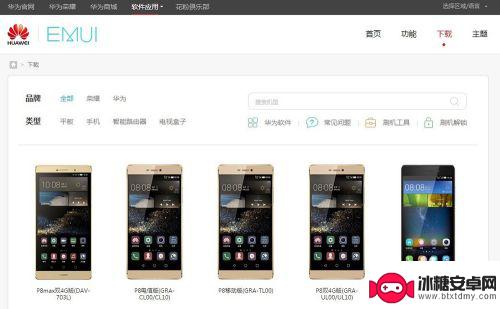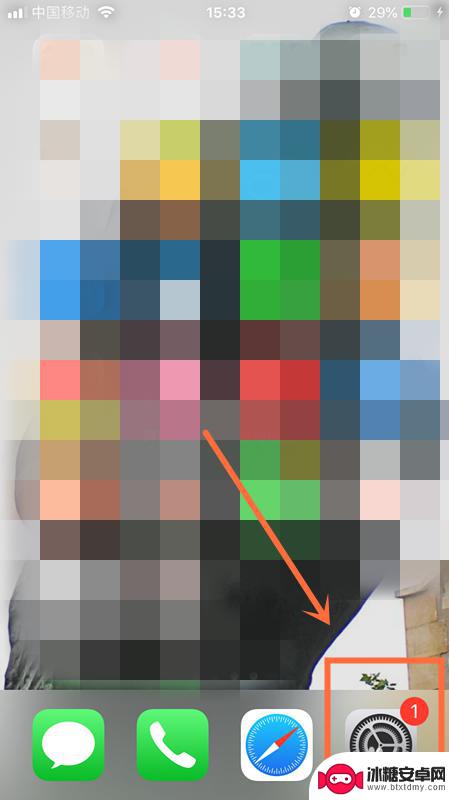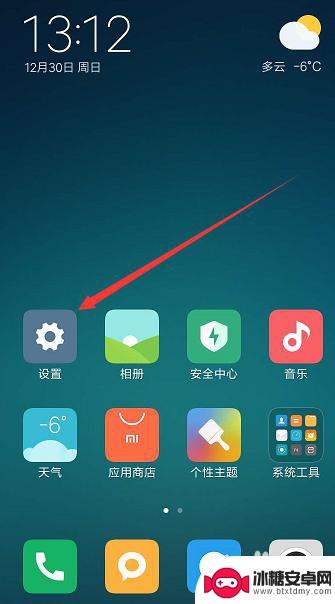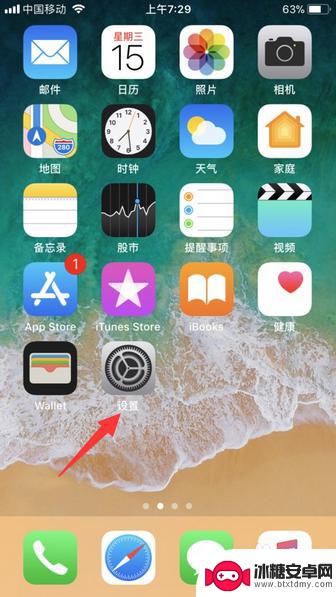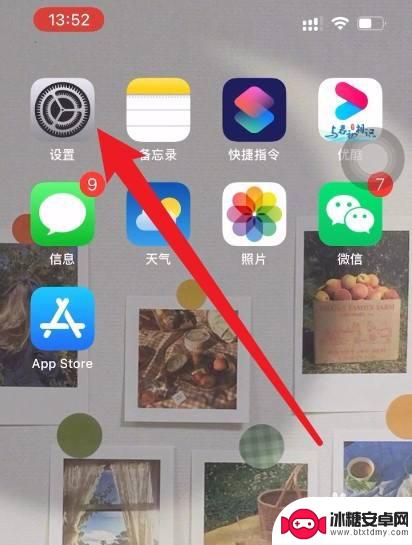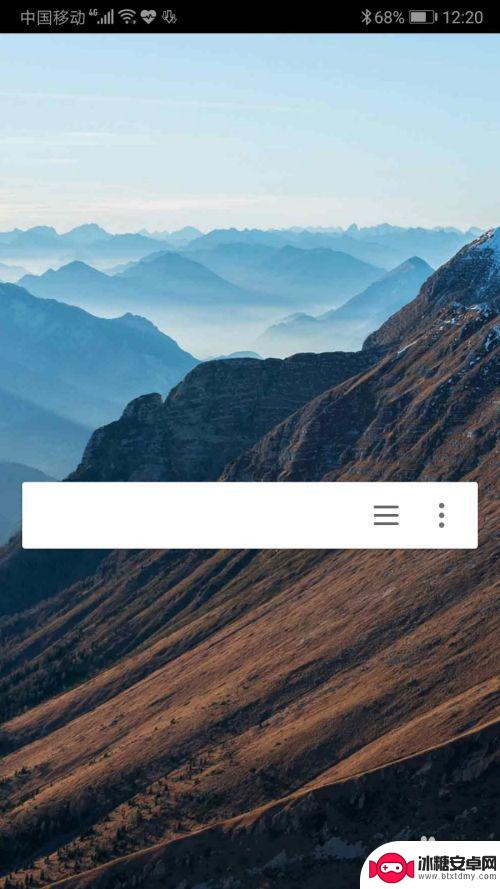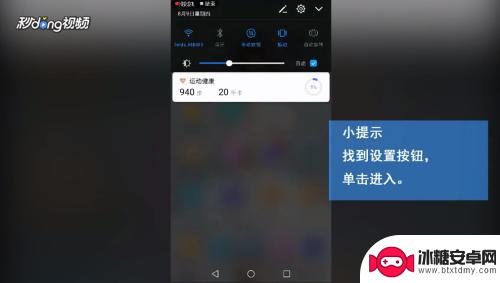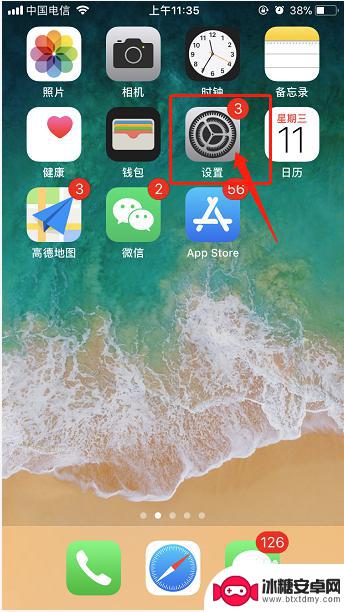苹果手机怎么关闭系统更新小红点 iPhone系统更新提示小红点如何取消
苹果手机的系统更新是保持手机性能和安全的重要手段,但有时候系统更新提示的小红点会让人感到烦扰,如果您不想立即进行系统更新,可以通过简单的操作来取消小红点的显示。在iPhone手机上,您可以进入设置-通用-软件更新,关闭自动下载更新的选项,这样就不会再显示系统更新的小红点了。这样一来您就可以在自己选择的时间进行系统更新,而不会被小红点打扰。
iPhone系统更新提示小红点如何取消
具体步骤:
1.打开你的iPhone,点击设置。如下图所示
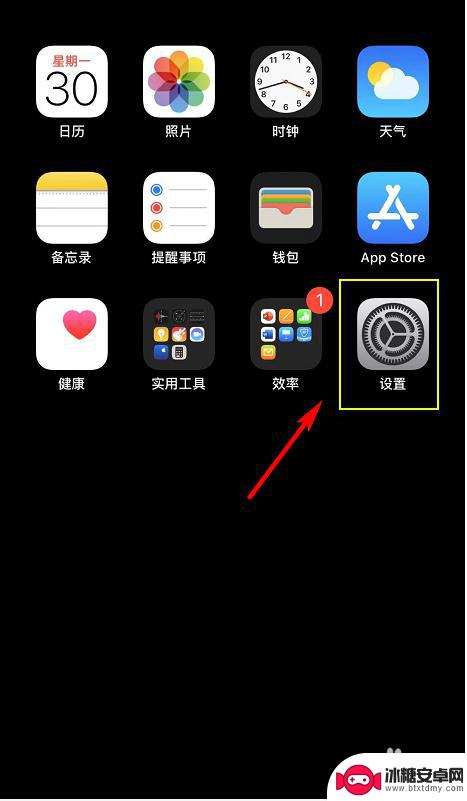
2.继续点击通用选项卡进入,如下图所示
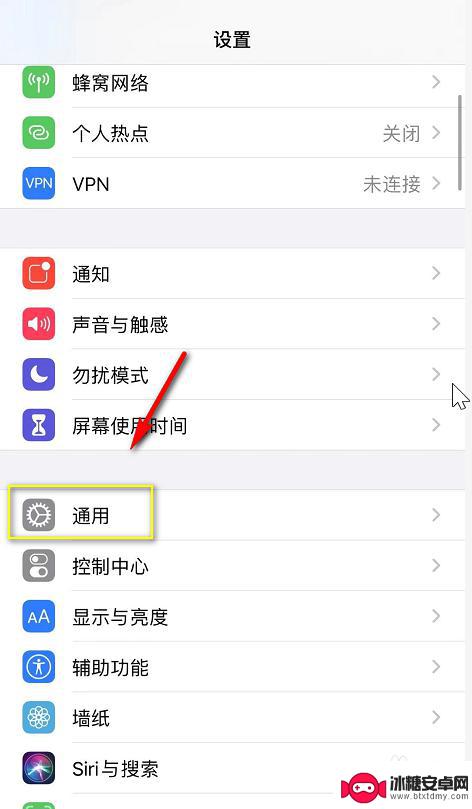
3.点击iPhone存储空间进入,如下图所示
4.找到io更新s固件点击进入,如下图所示
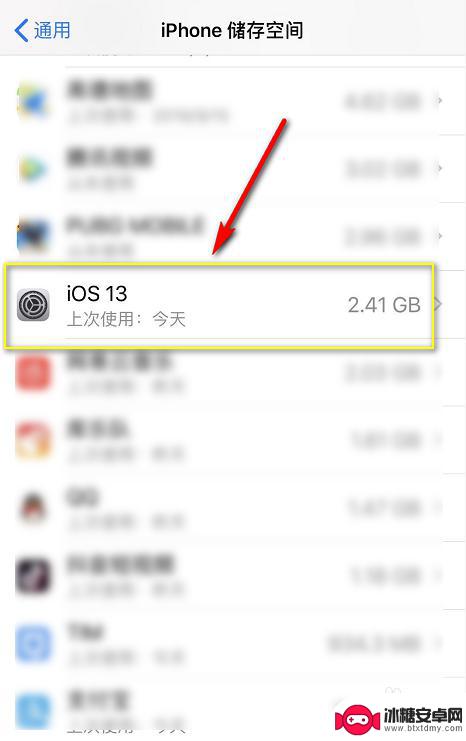
5.点击删除更新,如下图所示
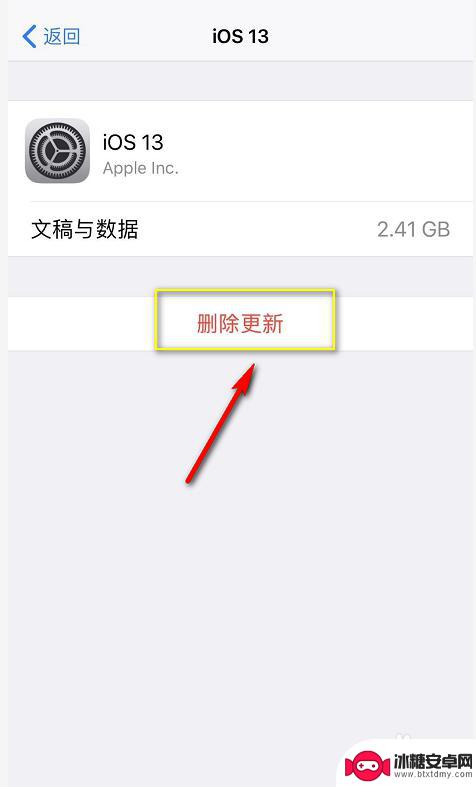
6.二次确认后点击删除更新,如下图所示
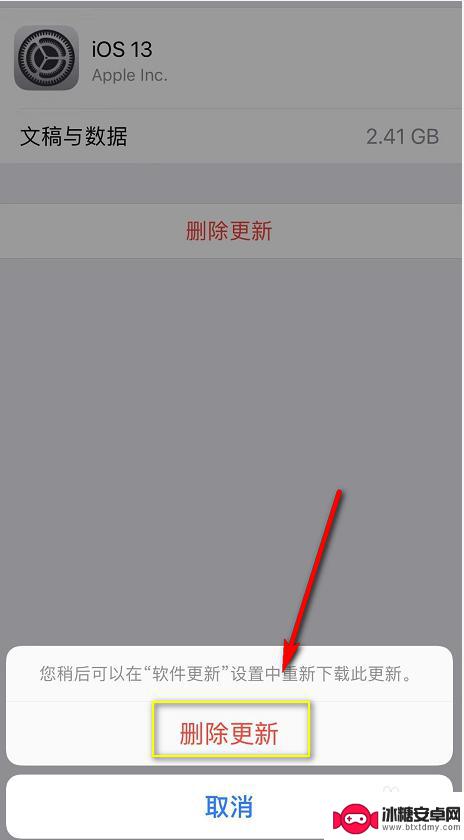
7.返回通用,点击软件更新,如下图所示
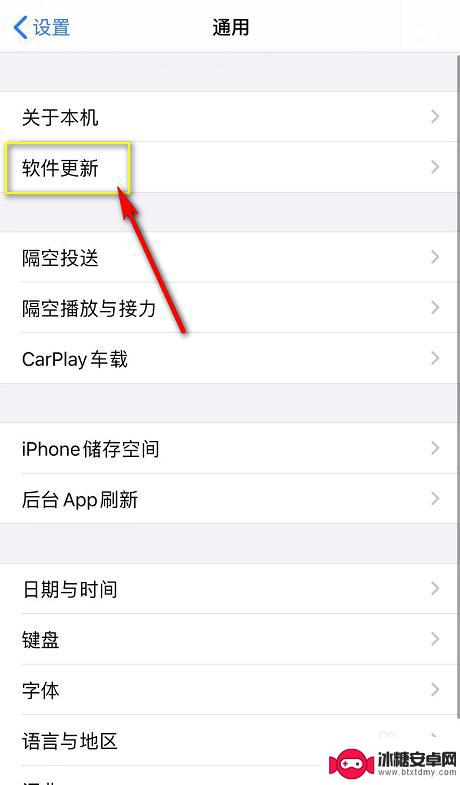
8.点击自动更新选项卡进入,如下图所示
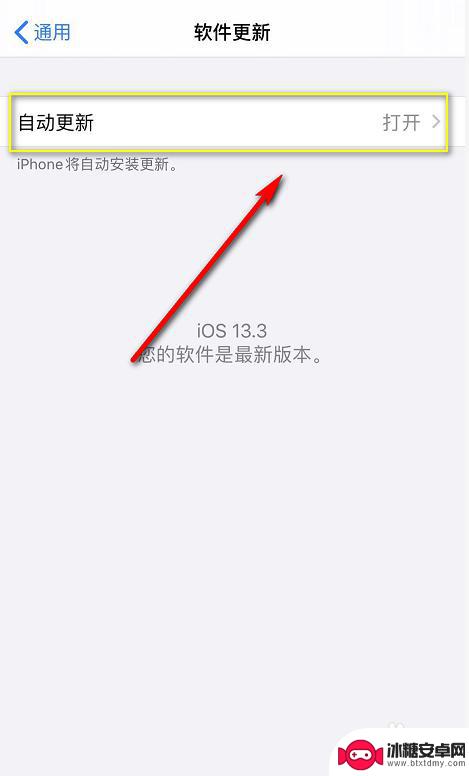
9.将自动更新开关关闭,以后就不会出现小红点了!如下图所示
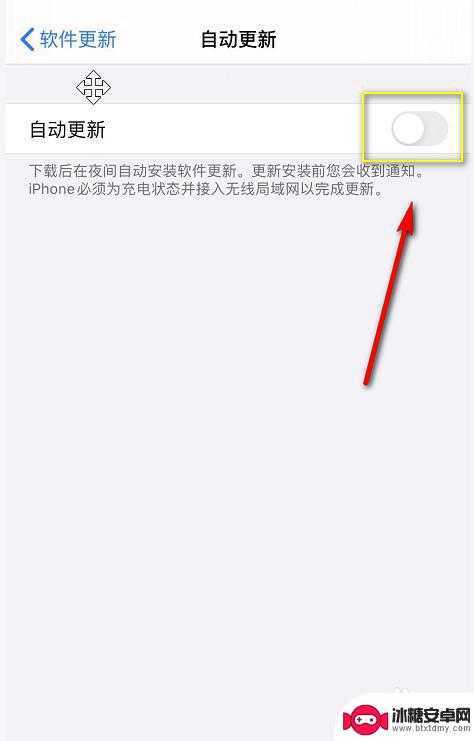
以上就是苹果手机怎么关闭系统更新小红点的全部内容,还有不清楚的用户就可以参考一下小编的步骤进行操作,希望能够对大家有所帮助。
相关教程
-
如何去掉手机系统更新红点 华为mate8系统更新提示如何关闭
如何去掉手机系统更新红点,如今,手机已经成为人们生活中必不可少的工具之一,随之而来的手机系统更新提示却常常让人感到困扰。特别是在华为mate8手机上,红色的更新红点似乎总是出现...
-
苹果手机微信红点如何取消 iPhone苹果手机微信红点消息提示标志关闭方法
苹果手机微信红点消息提示标志是我们经常在手机屏幕上看到的小红点,它提示我们有新消息或未读信息,但有时候这些红点可能会让人感到烦躁或干扰。如果您想取消苹果手机微信红点消息提示标志...
-
红米手机怎么设置系统更新 红米手机如何更新系统
红米手机怎么设置系统更新,随着科技的不断进步和发展,手机已经成为人们生活中必不可少的工具之一,红米手机作为一款性价比较高的智能手机,备受消费者的青睐。随着时间的推移,手机系统的...
-
苹果手机怎么更新最新系统 iPhone如何升级系统
随着科技的不断发展,苹果手机的更新系统也成为了用户们关注的焦点,iPhone作为一款备受青睐的智能手机,其系统更新不仅可以提升手机的性能和稳定性,还能带来更多新功能和体验。苹果...
-
iphone设置红点通知怎么关 怎样关闭苹果手机小红点
近年来,iPhone作为一款备受欢迎的智能手机,已经成为了我们日常生活中必不可少的一部分,随着iPhone的不断更新和升级,其中的一些新功能和设置也可能会给用户带来一些困扰。其...
-
红米手机属于什么系统 红米手机的手机系统是什么版本
红米手机是一款备受欢迎的手机品牌,其手机系统是基于安卓系统的MIUI(小米用户界面)版本,MIUI是小米公司自主研发的操作系统,以其简洁、流畅和个性化的特点而广受好评。红米手机...
-
手机怎么加插件 如何在安卓手机上添加Chrome插件
如何在安卓手机上添加Chrome插件?随着手机功能的不断升级,加入插件已成为许多用户提升手机使用体验的重要方法之一,在安卓手机上添加Chrome插件并不复杂,只需按照一定步骤即...
-
怎么增强家中手机信号 家庭室内信号增强方法
家庭室内手机信号弱是许多人常遇到的问题,而如何增强家中手机信号成为了一大困扰,在如今信息时代,手机信号的稳定性和强度直接影响着我们的通讯质量和生活便利度。了解家庭室内信号增强方...
-
手机怎么查配置 手机详细配置查看方法
现在手机已经成为人们生活中不可或缺的重要工具,而了解手机的详细配置也是很多用户所关心的问题。想要查看手机的配置信息其实并不难,只需在手机设置中找到相应选项即可。接下来我们将介绍...
-
苹果手机这样切换输入法 苹果手机输入法切换教程
苹果手机作为一款备受欢迎的智能手机,其自带的输入法功能也备受用户好评,在日常使用中切换输入法是我们经常需要操作的功能之一。苹果手机提供了多种快捷方式来实现输入法的切换,让用户可...